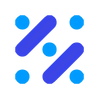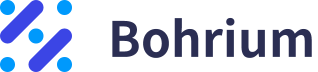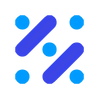



软件案例|DeePMD-kit
本文介绍如何使用 LBG Utility 在 Bohrium 上运行 DeePMD-kit 任务。
简介
DeePMD-kit:是一款基于神经网络拟合第一性原理数据得到势能模型,用于分子动力学模拟的软件。无需人工干预,其可以端对端地将用户提供的数据在数个小时内转化为深度势能模型,该模型可以与常见分子动力学模拟软件( LAMMPS,OpenMM 和 GROMACS 等)无缝衔接。DeePMD-kit 可以保持量子力学精度准确性的基础上,将分子动力学的计算速度提升数个量级。已被国内外物理、化学、材料、生物等方向上千课题组使用。
本文以 DeePMD-kit 2.1.5 与 LAMMPS 的搭配使用为例进行介绍。DeePMD-kit 的 LAMMPS 分为三部分:第一部分构建邻居表,该部分已经 GPU 化;第二部分是调用 DP 模型算力场,这一部分同样在 GPU 上进行,第三部分是根据牛顿第二定律跑 MD ,这一部分在 CPU 上运行。本例使用的软件 registry.dp.tech/dptech/deepmd-kit:2.1.5-cuda11.6 预装了 DeePMD-kit 2.1.5 和 LAMMPS 且支持 PLUMED。
如何在 Bohrium 上运行 DeePMD-kit 任务
本案例任务运行约需 10 min
步骤一,准备输入数据
DeePMD-kit 的输入文件均已存储至 Bohrium_DeePMD-kit_example 文件夹内,(你可以在左侧点击数据集查看相应文件):
当前路径为:/data/bohr/bohrium-deepmd-zjfi/v1
步骤二,准备配置文件
当前路径为:/data/bohr/bohrium-deepmd-zjfi/v1/Bohrium_DeePMD-kit_example
文件夹内已经包含配置文件 job.json,您也可以通过以下 Python 代码创建或编辑 job.json:
已生成 /data/bohr/bohrium-deepmd-zjfi/v1/Bohrium_DeePMD-kit_example/job.json,
参数为:
{
"job_name": "DeePMD-kit test",
"command": " cd se_e2_a && dp train input.json > tmp_log 2>&1 && dp freeze -o graph.pb",
"log_file": "se_e2_a/tmp_log",
"backward_files": [
"se_e2_a/lcurve.out",
"se_e2_a/graph.pb"
],
"project_id": 1234,
"platform": "ali",
"machine_type": "c4_m15_1 * NVIDIA T4",
"job_type": "container",
"image_address": "registry.dp.tech/dptech/deepmd-kit:2.1.5-cuda11.6"
}
注意:所有 "project_id": 后的 0000 均需替换为您自己的项目 ID ,可在“项目管理”页查看。json 文件的格式要求 {} 内最后一个字段后不要添加逗号,否则会有语法错误。
步骤三,提交任务
第一次使用 Lebesgue Utility 需要配置,若您还未配置,请参阅 Bohrium 帮助文档|Lebesgue Utility)
使用 Lebesgue Utility 提交任务(Lebesgue Utility 是 Bohrium 平台的作业管理系统):
其中:
- -i 指定任务的配置文件,本案例中是 job.json
- -p 指定输入文件所在的目录,Bohrium 会将指定的目录打包上传,在计算节点上解压后,将工作目录切换为该目录。本案例中是 ./
在命令行看到如下输出即表示提交成功。同时可以看到任务的 JOB ID,后续可用此 ID 追踪任务进度。
Submit job succeed. JOB GROUP ID: <JOB GROUP ID>, JOB ID: <JOB ID>